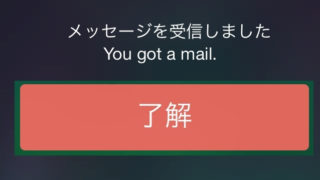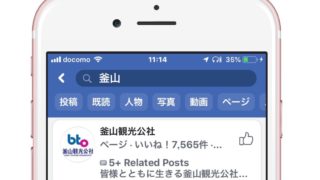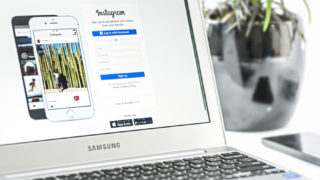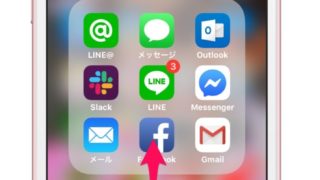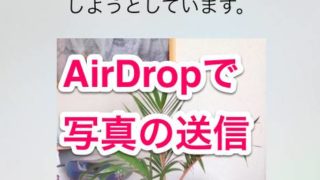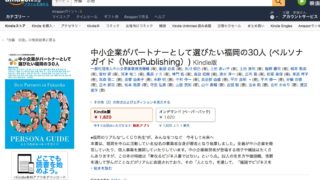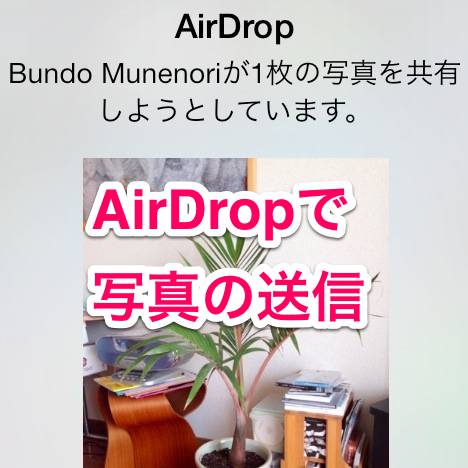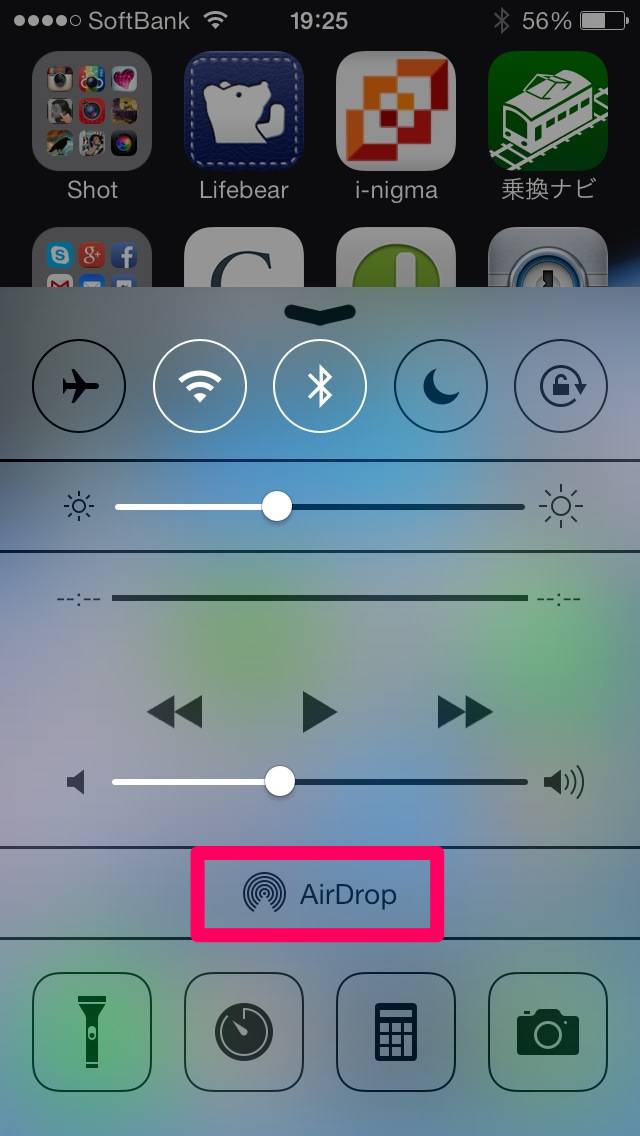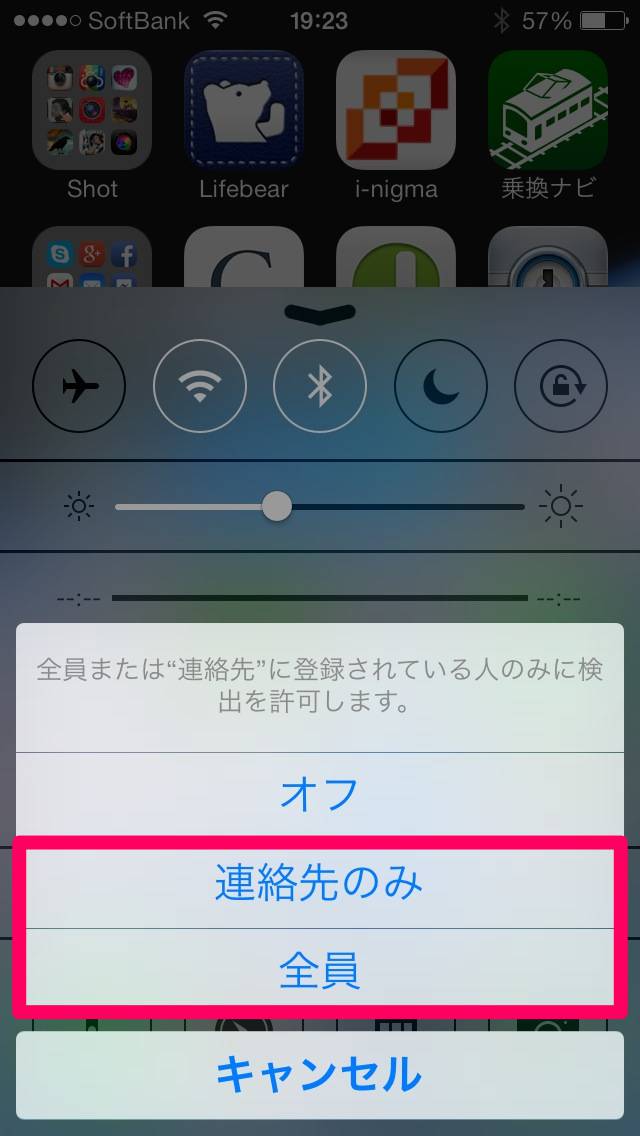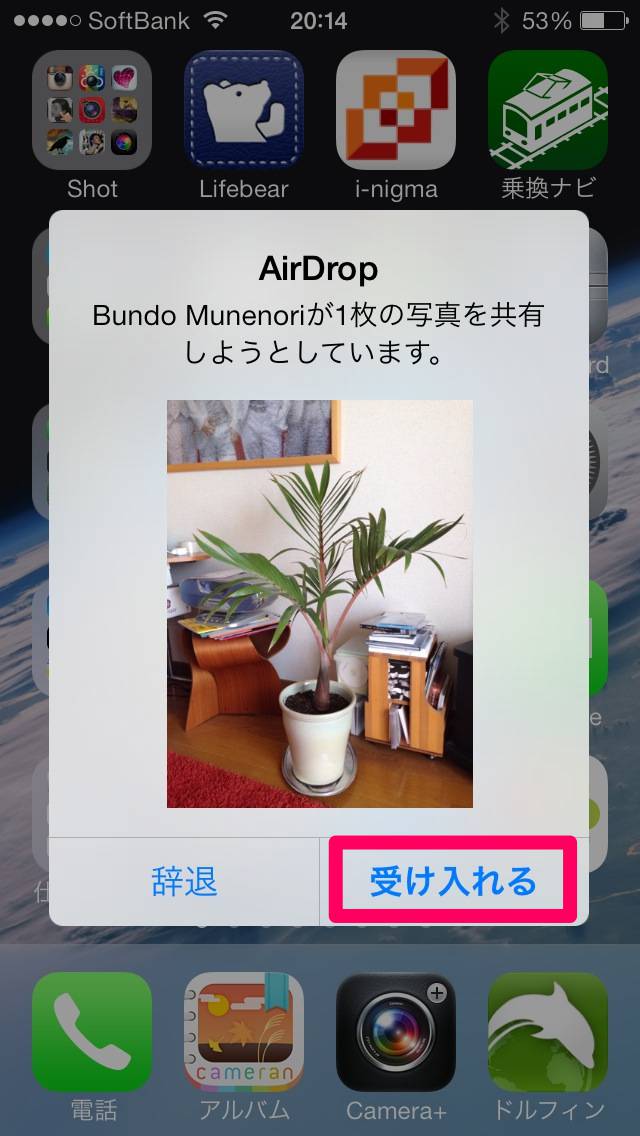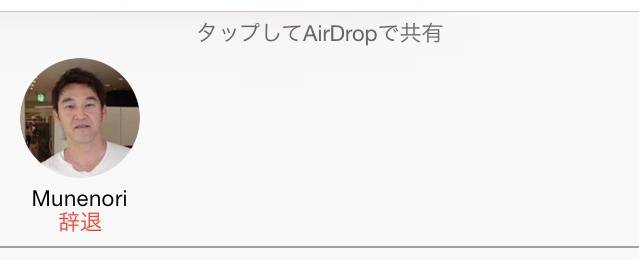iOS7の新機能AirDrop(エアードロップ)が密かに便利。iOS7同士で写真やビデオ、連絡先を送信することができる。残念なのは、iPhone4/4Sには対応していないこと。
AirDropを使ったら、わざわざメールやSMSで送信する必要がない。その前にメールアドレスを聞く必要がない。ホントに覚えたら、簡単便利。飲み会の場で、一斉に大勢の人に写真を送信してあげたら、わぁ〜〜〜って歓声間違いなしლ(╹◡╹ლ)
使い方のシーンを想像してみてほしい
- 友人と集まったときにお互いに撮った写真を交換し合う。
- たまたま知り合った人に写真だけ交換する
- 初めて会った方と連絡先を交換
特に2番目、twitterやFacebookイベントでの飲み会などでお互いに撮った写真を交換したいけど個人情報としての連絡先は交換したくない。そんなシーンって増えましたよね。写真を気軽に相手に送る手段としてAirDropはスピーディでスマート。
それでは、具体的な使い方を解説します。
コントロールセンターを表示する
ちょっと慣れるまでコツがあります。画面の一番下をタッチして、そのまま上に
コントロールセンターからAirDropをタップし有効にする
検出する端末の範囲を選択する(連絡先のみ、全員)
- 連絡先のみ・・・連絡先に登録されている端末のみを表示する
- 全員・・・・・・連絡先に登録されてていない方も含めた全ての端末を表示
*iCloudの登録をしていない人は少ないと思いますが、連絡先のみを選択するとiCloudへのサインインを要求されます。
それでは、お互いのiPhoneがAirDrop機能ONの状態で写真を送信してみましょう。
写真やビデオの送信
左下の共有ボタンをタップします
送信したい写真を選択してください。複数選択可能です。
AirDrop共有の画面から送信相手を選んでください。複数選択可能です。
*ちなみにこの時に表示されるアイコン写真は、iCloudにリンクされているプロフィールの名前と写真が表示されます。
相手に送信された画面は以下の通りです
はい、受け入れて下さいね。ちなみに辞退すると相手に辞退したことが通知されます。
連絡先の送信方法は、以下の記事として別のページに書きました
写真の送信はすぐに分かったのですが、この連絡先の送信は探すのに苦労しました。どうしても、交換するイメージが強かったので、それぞれが送信するという概念に行き着くまで時間がかかりました。